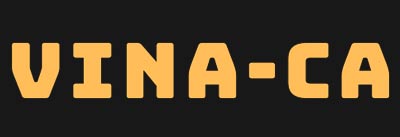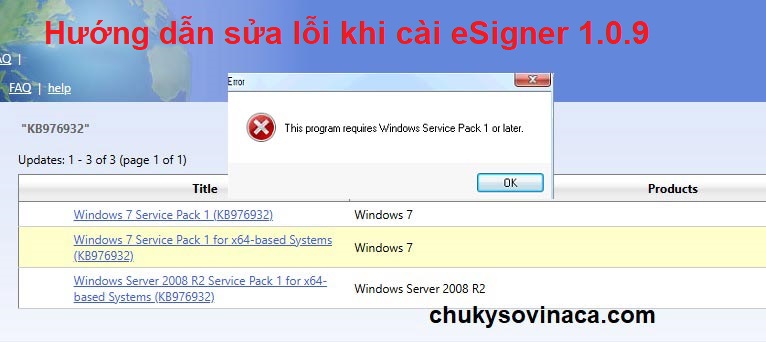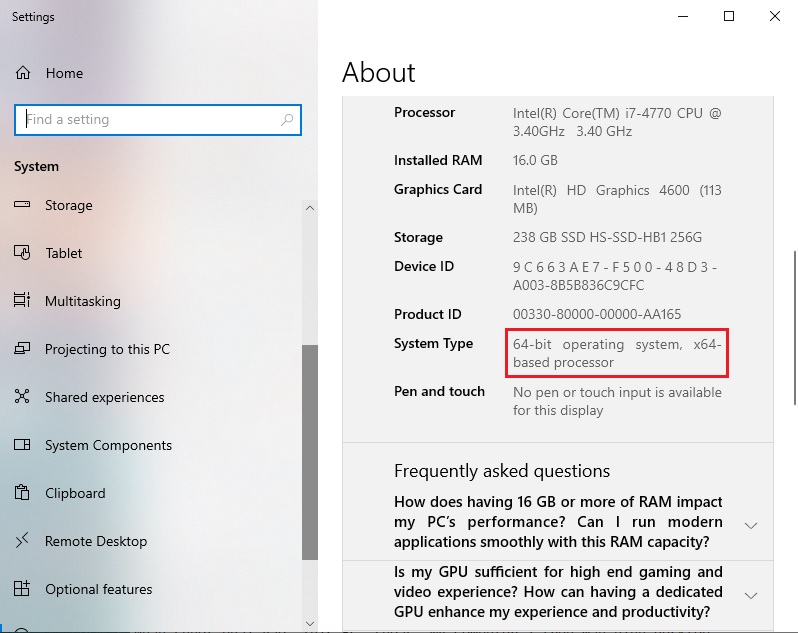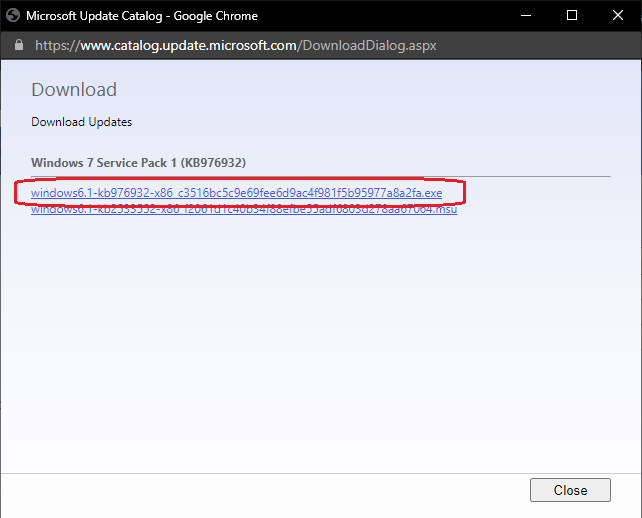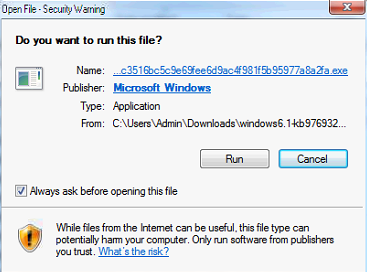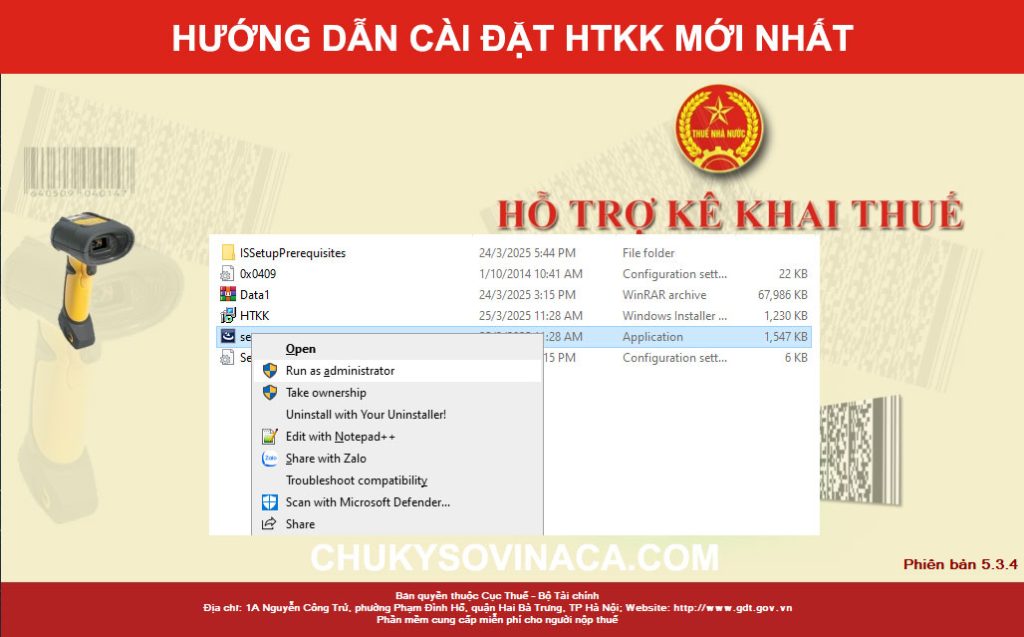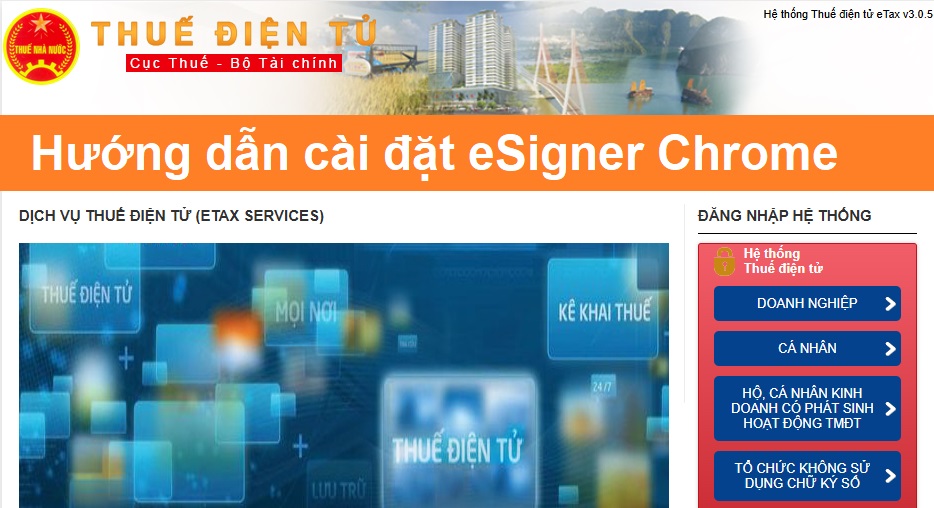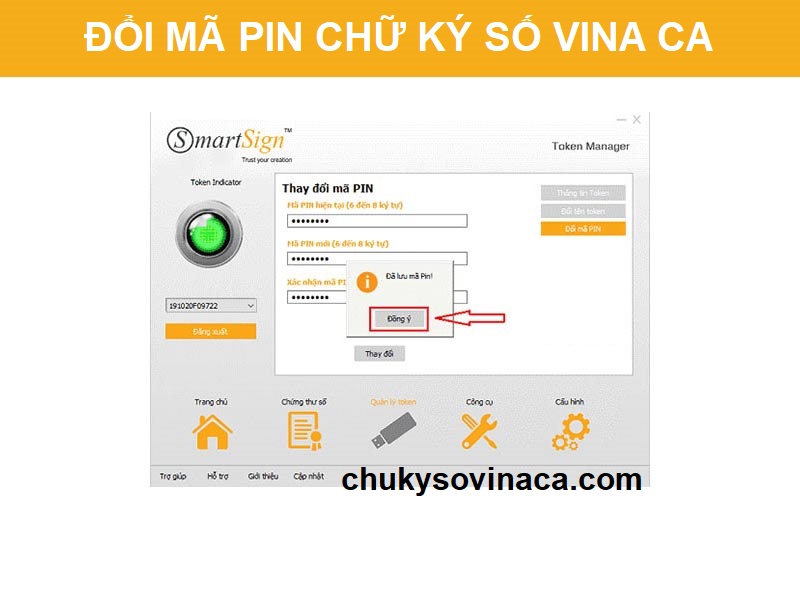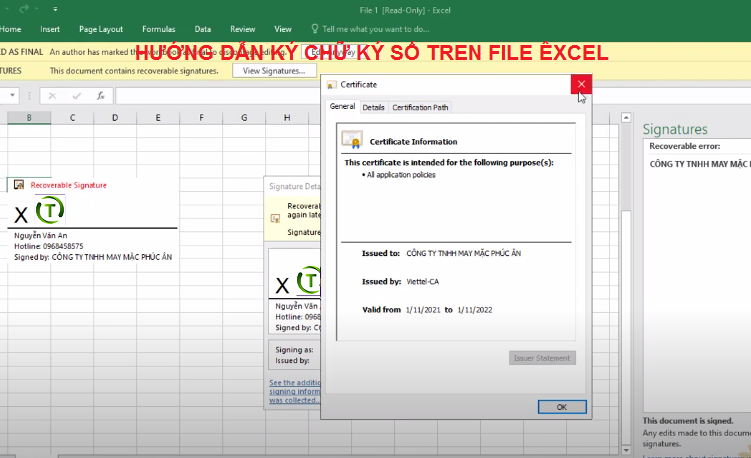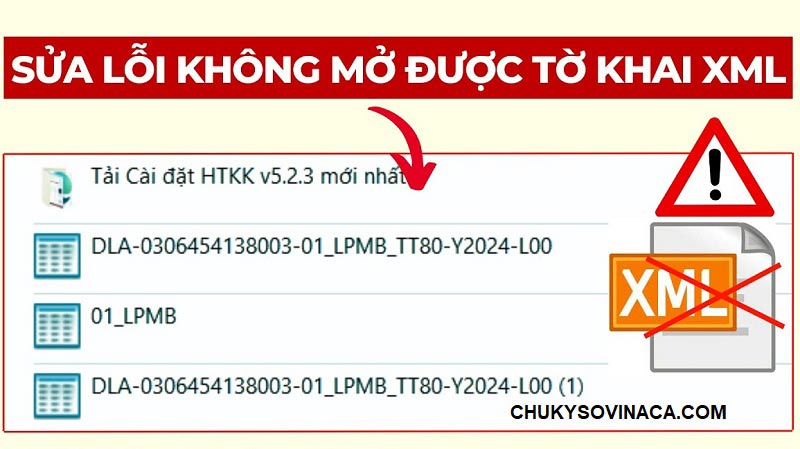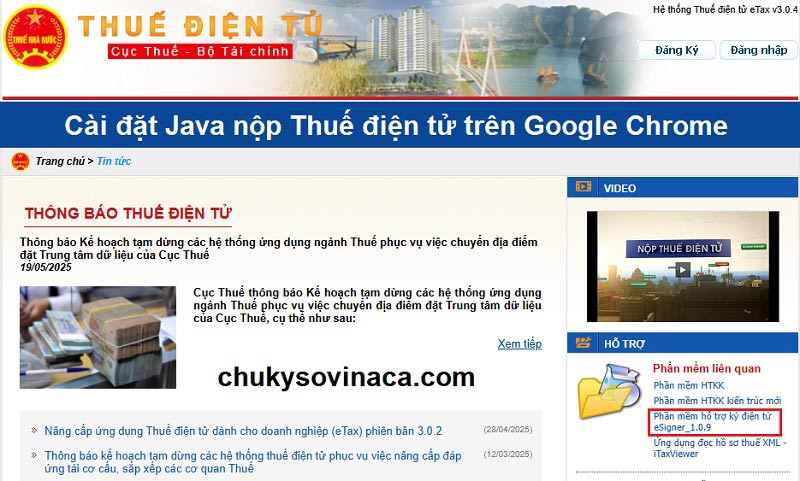Hướng dẫn sửa lỗi “This program requires windows service pack 1 or later” khi cài eSigner 1.0.9
Lỗi thông báo “This program requires Windows Service Pack 1 or later” khi cài eSigner 1.0.9 thường xuất hiện trên Windows 7 và các phiên bản Windows cũ hơn. Để khắc phục, bạn cần cài đặt Windows Service Pack 1 (SP1) hoặc nâng cấp lên phiên bản Windows mới hơn.
Các bước sửa lỗi “This program requires Windows Service Pack 1 or later” khi cài eSigner 1.0.9
Bước 1: Kiểm tra phiên bản Windows:
Nhấn chuột phải vào “This PC” (hoặc “My Computer”) trên màn hình desktop. Tiếp theo chọn “Properties”.
Sau đó xem mục “Windows edition” để biết phiên bản Windows và xem có SP1 hay không. Nếu không có SP1, bạn cần cài đặt nó.
Bước 2: Tải xuống và cài đặt Windows Service Pack 1:
Để biết máy tính bán đang sử dụng là bản win 64 hay 32 bit bạn nhấn chuột phải vào “This PC” (hoặc “My Computer”) trên màn hình desktop => chọn “Properties” => Đưa chuột về thanh trượt bên phải, kéo xuống dòng chữ “System Type” để xem phiên bản window đang sử dụng là bản 64 hay 32 bit
Tiếp theo tải xuống và chạy file cài đặt
Truy cập trang web của Microsoft để tải xuống Windows Service Pack 1 theo đường link: https://www.catalog.update.microsoft.com/Search.aspx?q=KB976932
Chọn phiên bản SP1 tương thích với phiên bản Windows (32-bit hoặc 64-bit) của bạn.
Bạn ấn download phiên bản phù hợp với máy tính của mình rồi chọn downlad file .exe
Sau khi tải file về máy tính, bạn hãy bấm chạy file để tiến hành cài đặt. Quá trình cài đặt sẽ mất tầm 1 giờ.
=> Click đúp vào file => chọn Run
=> Tiếp theo chọn Next
=> Chọn Install
Sau đó đợi khoảng 30-60 phút để hoàn thành việc cài đặt
Bước 3: Khởi động lại máy tính:
Sau khi cài đặt SP1, khởi động lại máy tính để áp dụng các thay đổi.
Bước 4: Cài đặt lại eSigner 1.0.9:
Sau khi khởi động lại, thử cài đặt lại eSigner 1.0.9. Lỗi “This program requires Windows Service Pack 1 or later” sẽ không còn xuất hiện nữa.
Lưu ý:
Nếu bạn không muốn cài đặt SP1, bạn có thể nâng cấp lên Windows 10 hoặc Windows 11, đây là các phiên bản Windows mới hơn và đã bao gồm SP1.
Nếu bạn vẫn gặp lỗi sau khi cài đặt SP1, hãy kiểm tra lại xem bạn đã chọn đúng phiên bản SP1 cho hệ điều hành của mình chưa hoặc thử tải xuống lại file cài đặt SP1.
Nếu bạn cần hỗ trợ kỹ thuật Vui lòng liên hệ trực tiếp tới số tổng đài kỹ thuật Vina 19006276, nhân viên của chúng tôi sẽ hướng dẫn bạn.
- Coduri Bonus Fără Depunere La Cazinoul Adrenaline 2025 ⚝ Călărași 🎢
- Hướng dẫn thay đổi mã pin USB Token chữ ký số Vina-CA SmartSign
- Hướng dẫn cài đặt chữ ký số Vina-CA SmartSign chi tiết
- Hướng dẫn sửa lỗi “This program requires windows service pack 1 or later” khi cài eSigner 1.0.9
- Rooli Kaszinó Befizetés Nélküli Bónuszkód ➡ HU 🌟
Bài viết cùng chủ đề:
-
Hướng dẫn tải về và cài đặt phần mềm HTKK mới nhất
-
Hướng dẫn tải về và cài đặt itaxviewer mới nhất từ tổng cục Thuế
-
Hướng dẫn cài đặt phần mềm eSigner Chrome để kê khai nộp thuế
-
Hướng dẫn thay đổi mã pin USB Token chữ ký số Vina-CA SmartSign
-
Hướng dẫn cài đặt chữ ký số Vina-CA SmartSign chi tiết
-
Hướng dẫn sửa lỗi không tìm thấy chữ ký số Vina-Ca nhanh nhất
-
Hướng dẫn ký chữ ký số trên file Excel 2013, 2016, 2019
-
Cách kiểm tra thời hạn chữ ký số Vina CA nhanh nhất
-
Hướng dẫn khắc phục lỗi không mở được file XML trên iTaxViewer
-
Hướng dẫn cài đặt Java nộp Thuế điện tử trên Google Chrome